Welcome WPAPers, berdasarkan permintaan dari daeng Ical Said & Daeng Irfan Arifin melalui komentar di salah satu gambar pada facebook saya, dan berhubung facebook lagi error, upload foto saja tidak bisa, maka disini saya akan sharing tentang bagaimana cara faceting (membuat bidang) WPAP dengan tools Adobe Flash/Macromedia Flash. Walaupun sebenarnya saya juga baru belajar dan Flash bukanlah software untuk mengolah grafis sekelas CorelDraw, Illustrator, dan Photoshop, tapi kita bisa maksimalkan penggunaannya yang sederhana.
Pertama, Buka Program Adobe Flash - Buat Stage baru (Ctrl+N)
Buka Menu File - Import - Import to Stage
Foto ada di Layer 1, sesuaikan ukurannya dulu lalu atur posisi fotonya. Jangan lupa lock layernya. Buat layer baru, Layer 2 untuk memulai faceting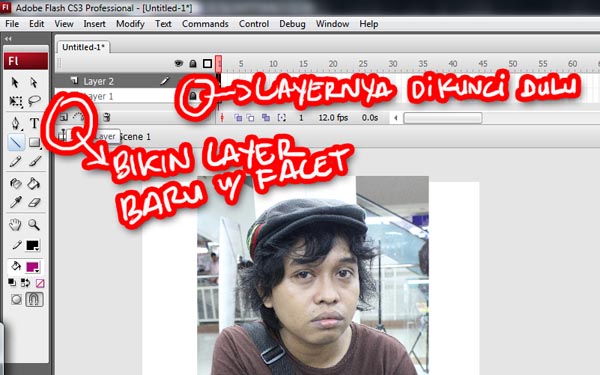
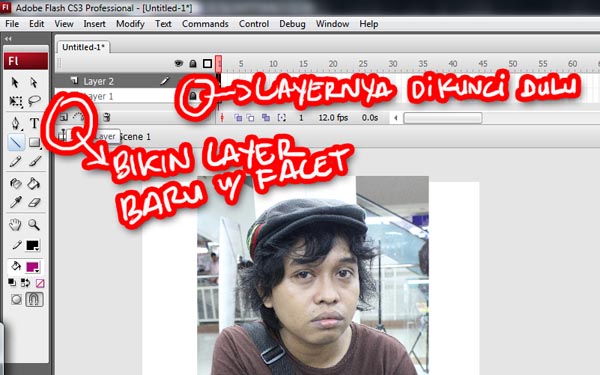
Untuk membuat bidang-bidang WPAP, gunakan Line Tool (N)
Atur warna Line sesuai selera masing-masing, kita bekerja di Layer 2
Mulai tarik garisnya, click & drag. Tekan dan tahan tombol Shift supaya garisnya lebih rapi
Mulai tarik garisnya satu persatu. Insting mi yang jalan disini
Jika garis yang ditarik kelebihan tidak usah panik, bisa diperbaiki. Asal garis-garis yang membentuk bidang tidak bocor sedikitpun, karena kalau bocor tidak bakalan bisa diwarnai.
Selesaikan faceting-nya. "trace yang bermartabat tidak tunduk 100% atas apa yang di trace." Pakdhe Wedha yang bilang, bukan saya.
Bidang sudah selesai, maka sudah siap diwarnai
Tools paling utama untuk coloring yaitu Eyedropper (I) dan Paint Bucket Tool (K).
Mulai mewarnai Layer 2 menggunakan Paint Bucket Tool (K)
Biasanya ditahap ini dokumen di save dulu untuk jaga-jaga.
Skintone sudah didapatkan, tinggal menghilangkan line-nya. Gampang, Select All (Ctrl+A) lalu hilangkan warna line.
Catatan : kalau line sudah dihilangkan, untuk memunculkan kembali biasanya sudah tidak bisa. Jadi untuk jaga-jaga, copy isi Layer 2 ke layer baru, kemudian di-Hide saja, jadi kita punya cadangan.
Skintone sudah didapatkan, tinggal coloring. Silahkan dilanjutkan dengan teknik yang sama. Semoga artikel ini bisa bermanfaat.















asyik sekali tawwa tutornya. modelnya juga unyu2 banget deh:D
BalasHapushahaha makasih. semoga bisa bermanfaat :)
BalasHapusBELUMPI SAMPAI OTAKKU KAKA!
BalasHapusikuti saja step by stepnya. dapat ji itu
Hapusiyya tawwa... animasi to vector...
BalasHapushahahaha.... XD
nanti di animasikan. bertapa dulu
Hapus